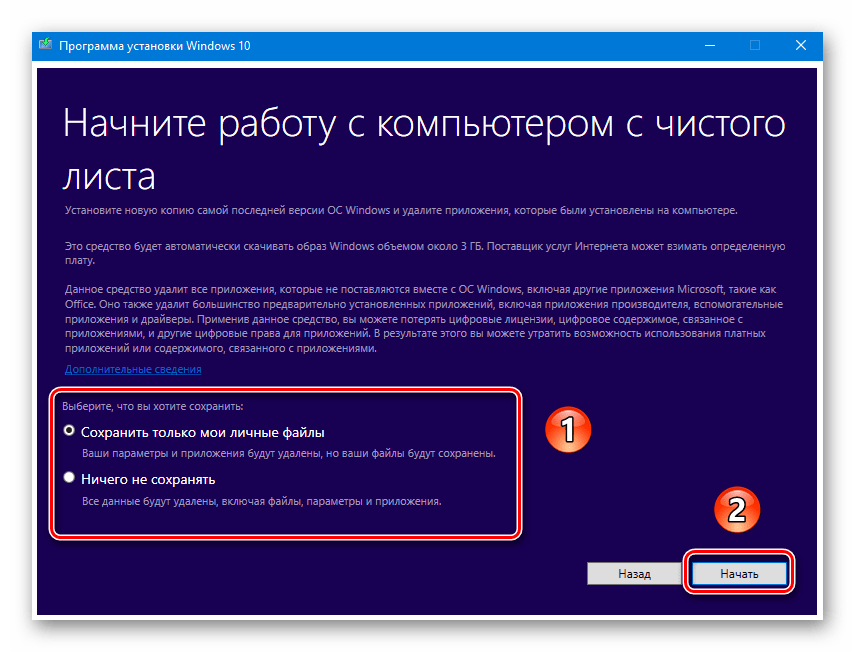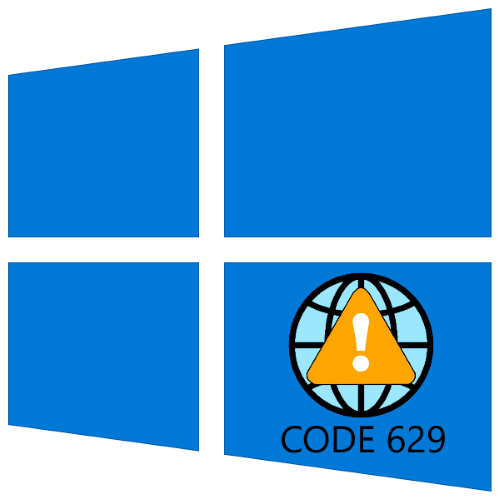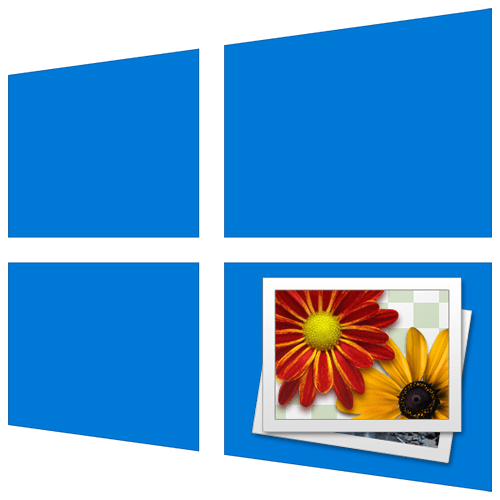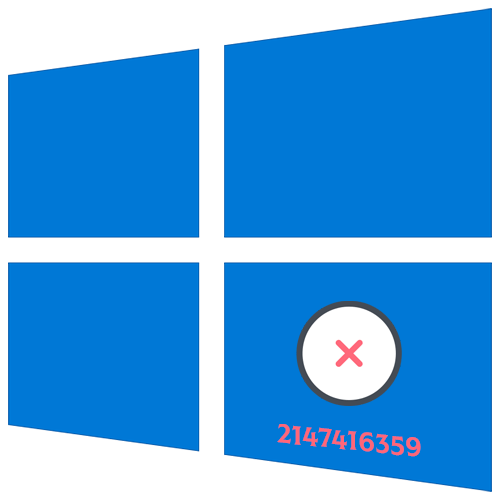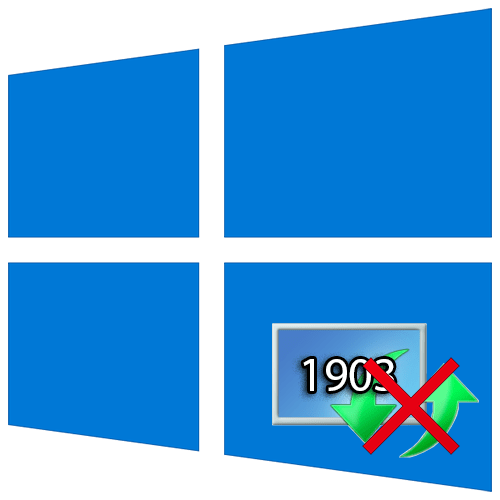Зміст
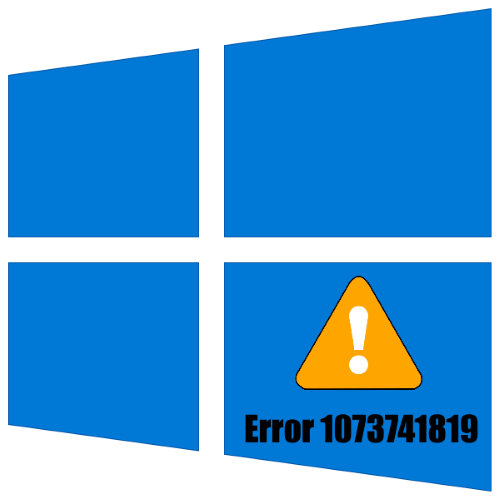
Спосіб 1: Заміна звукової схеми
Основне джерело розглянутої проблеми для користувачів, які перейшли на Віндовс 10 з Віндовс 7, є звукова схема, успадкована від останньої. Рішення в такому випадку дуже просте: достатньо всього лише поставити набір " за замовчуванням»
за допомогою
" панелі управління»
.
- Викличте " Панель управління» будь-яким прийнятним методом, наприклад, за допомогою »пошуку" , в якому введіть потрібний запит, після чого клікніть по знайденому результату.
- Переключіть режим перегляду елементів у положення " Великий» , потім знайдіть пункт »Звук" і перейдіть до нього.
- У засобі керування звуками відкрийте відповідну вкладку та скористайтеся спадним меню " звукова схема» , в якому виберіть варіант " за замовчуванням» . Після внесення всіх змін натисніть послідовно " застосувати» і »ОК" .
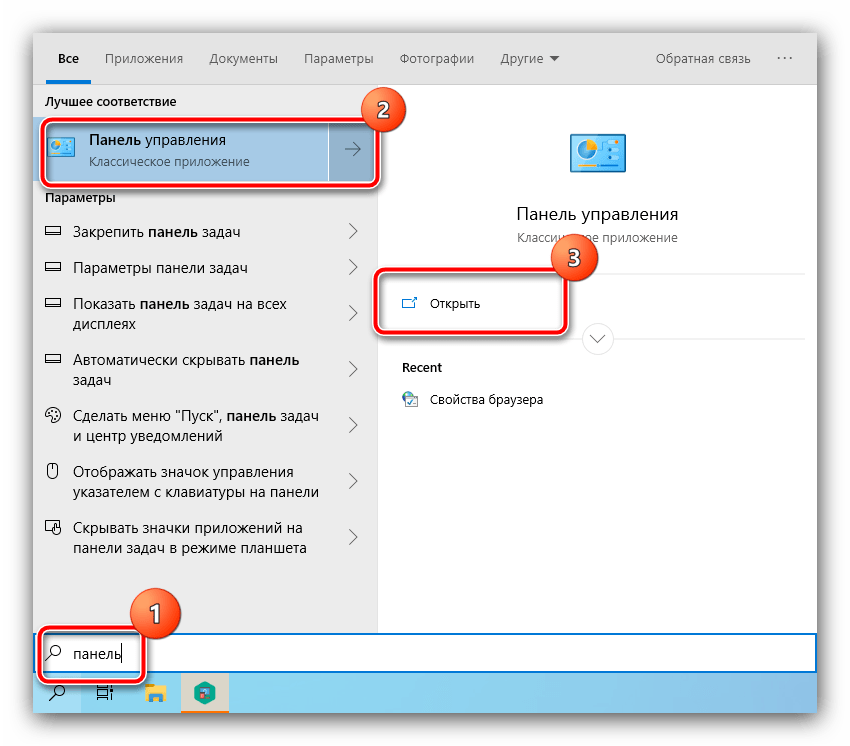
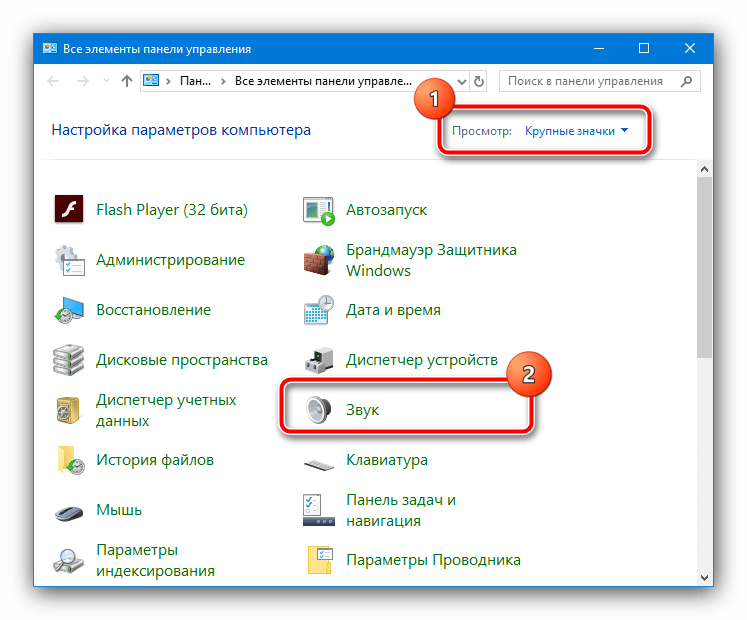
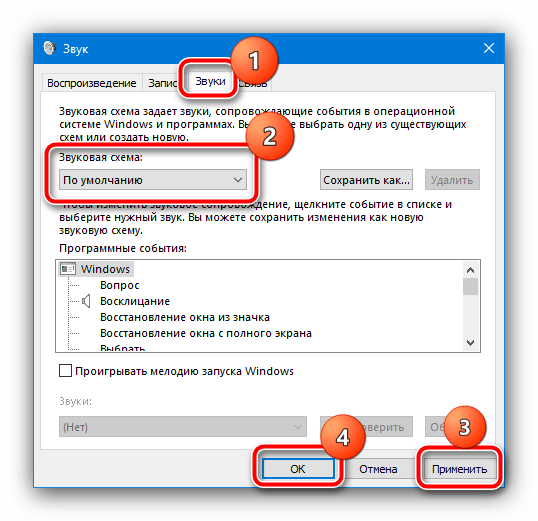
Виконавши ці маніпуляції, перезавантажте комп'ютер, а коли ОС повністю запуститься, спробуйте задіяти елемент, який викликав появу помилки – тепер її не повинно бути.
Спосіб 2: Зміна теми Windows
Іноді проблема полягає в темах оформлення операційної системи, до яких прив'язана звукова схема. Рішенням в такому випадку буде її зміна.
- Перейдіть на " робочий стіл» , клікніть правою кнопкою миші по порожньому місцю і виберіть пункт «Персоналізація» .
- Далі скористайтеся опцією «теми» в меню зліва.
- Прокрутіть список вниз, де клікніть ЛКМ за варіантом «Windows 10» .
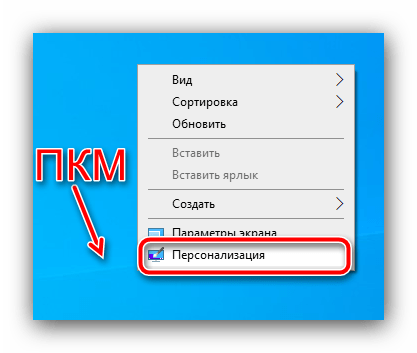
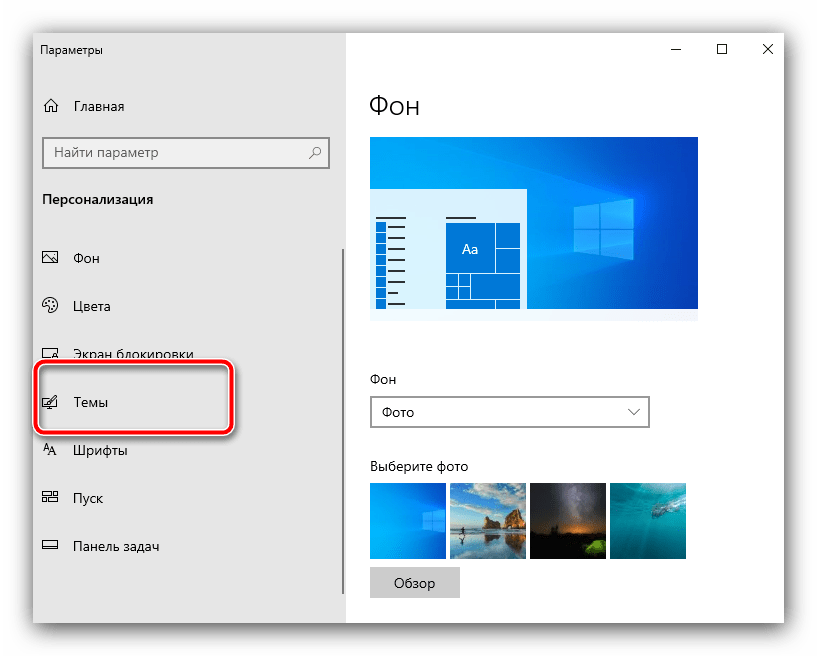
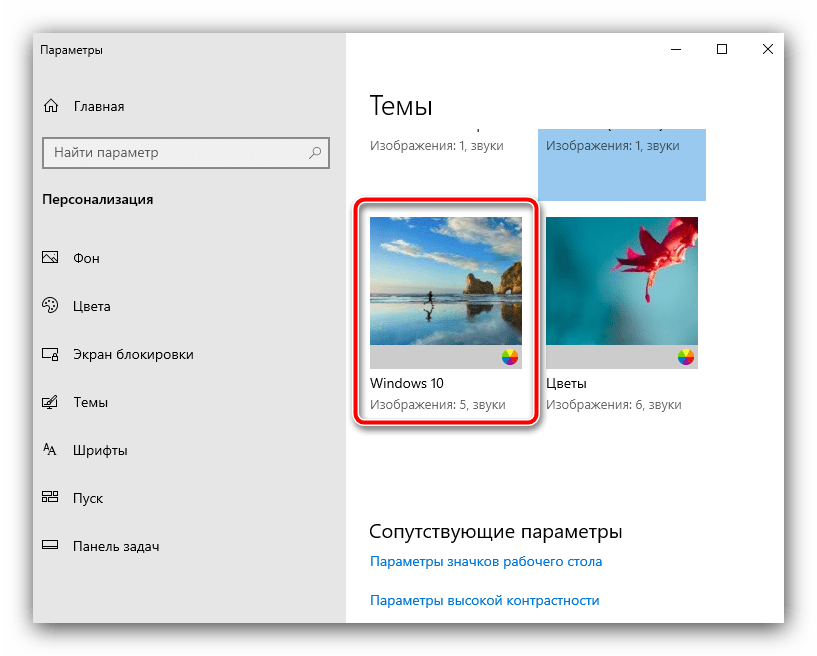
Якщо після виконання цих дій належного ефекту не спостерігається, скористайтеся одним з представлених нижче способів.
Спосіб 3: вимкнення UAC
Другим частим джерелом проблеми з кодом 1073741819 є захисне середовище UAC – вона з якихось причин не здатна видати дозвіл, чому і виникає помилка. Відключити UAC можна наступним чином:
- Відкрийте " Панель управління» (див. перший спосіб) і виберіть параметр & 171; облікові записи користувачів & 187; .
- Скористайтеся пунктом " змінити параметри контролю облікових записів користувачів» .
- Опустіть повзунок у найнижче положення, а потім натисніть кнопку Застосувати зміни.
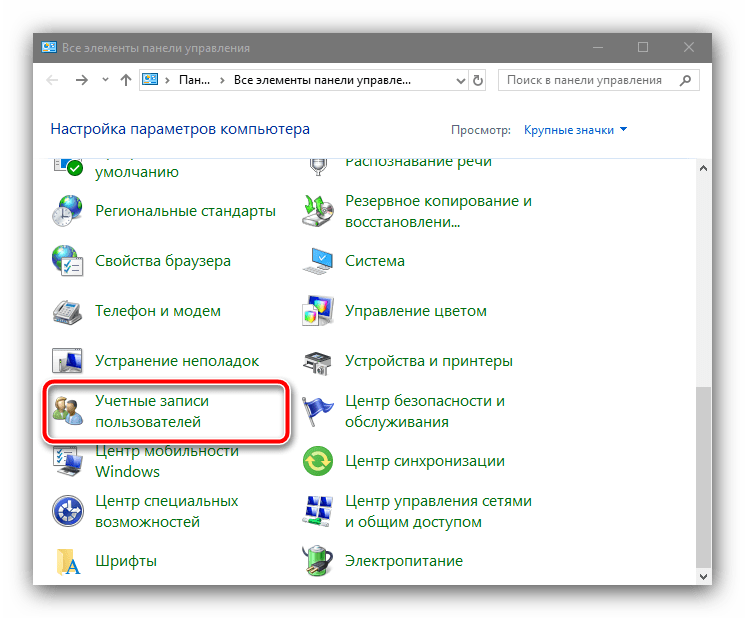
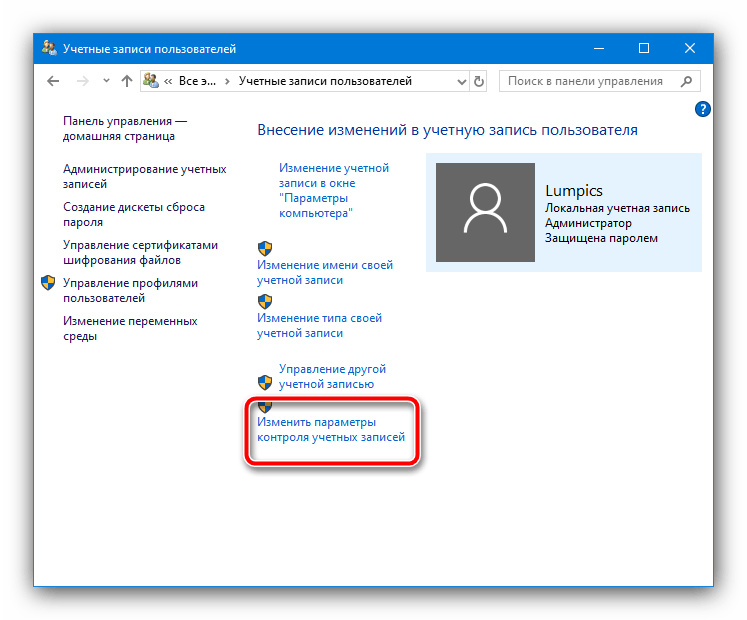
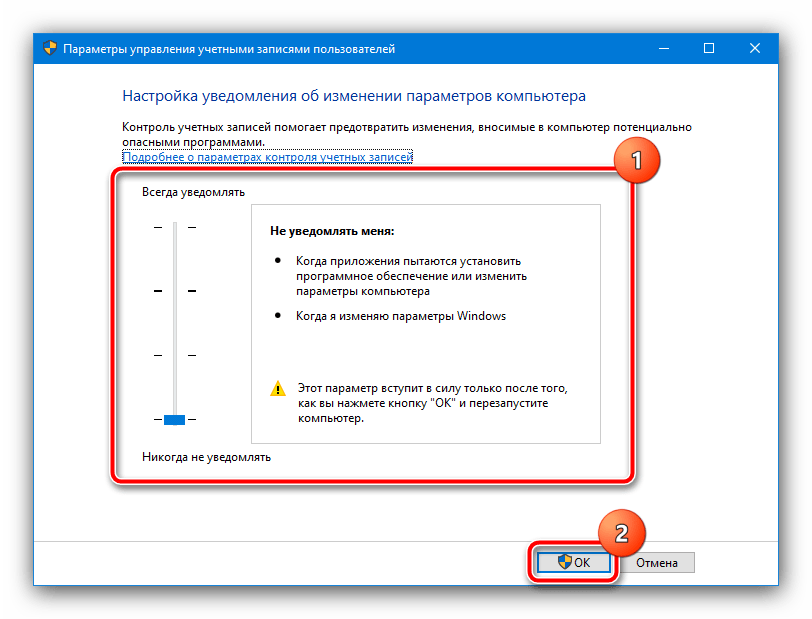
Зробіть перезапуск ПК або ноутбука, після чого проблема повинна бути усунена.
Спосіб 4: Створення іншого облікового запису
Часом збої UAC неможливо усунути з-під поточної облікового запису – вищенаведені заходи не приносять позитивного ефекту. Щоб уникнути переустановлення ОС можна просто створити новий аккаунт, в який перемістити дані з поточного, після чого видалити останній. Деталі процедури описані в статті за посиланням далі.
Детальніше: створення нового облікового запису Windows 7 і Windows 10
Спосіб 5: Видалення Avast
Зрідка причиною появи помилки 1073741819 є антивірус Avast: в деяких конфігураціях захисний софт блокує UAC, чому система не може з ним зв'язатися і видає повідомлення про збій. На жаль, але єдиним ефективним методом вирішення проблеми буде повне видалення цього софта і установка альтернативного засобу захисту.
Детальніше: повне видалення антивіруса Avast з комп'ютера
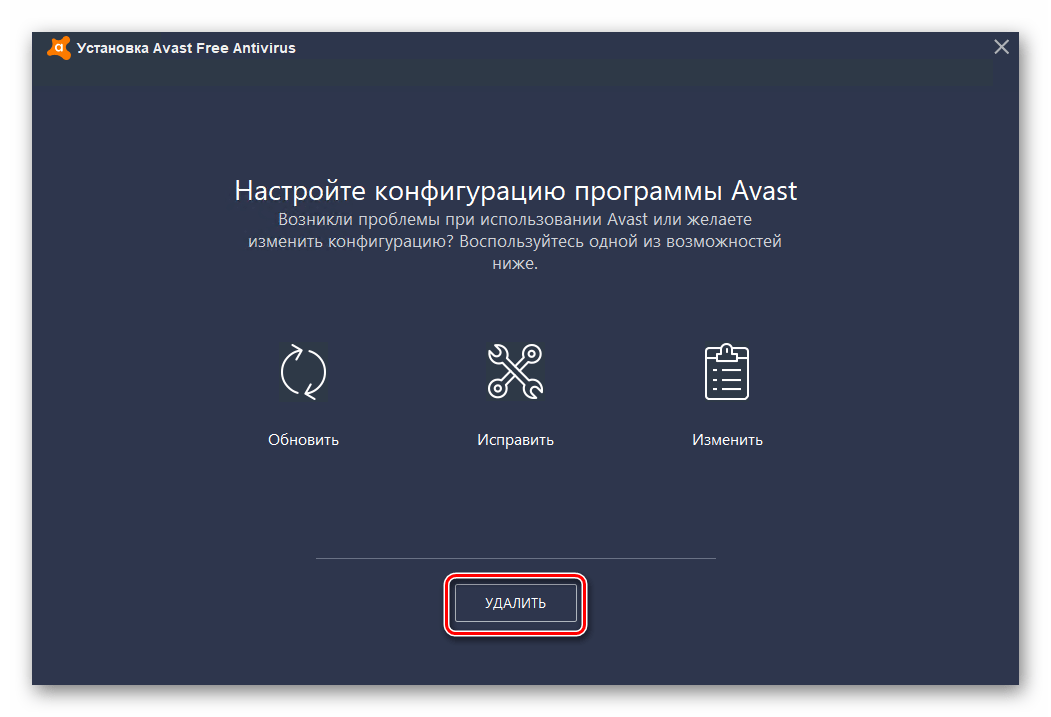
Спосіб 6: скидання системи до заводських налаштувань
Так як розглянутий збій найчастіше виникає у користувачів, які оновилися до Windows 10 з «сімки», не буде зайвим згадати про крайньому варіанті – скидання системи до заводських параметрах. Інструкцію по правильному виконанню цієї процедури ви можете знайти далі.
Детальніше: скидання Windows 10 до заводських налаштувань